Sa iOS 12, isinama ng Apple ang isang medyo nakatagong feature na nagbibigay-daan sa iyong makita ang taya ng panahon sa araw sa Lock Screen ng iyong iPhone kapag tiningnan mo ito sa unang pagkakataon pagkatapos magising.

Ang tampok ay bahagi ng Apple's Huwag Istorbohin sa Bedtime mode , na pumipigil sa pagpapakita ng mga notification sa Lock Screen ng iyong iPhone kapag dapat ay natutulog ka.
Maraming mga user ang hindi nakakaalam na maaari mong ipakita ang taya ng panahon sa Lock Screen dahil sa kakaibang paraan kung paano ipinatupad ng Apple ang feature. Anuman, narito kung paano ito gagana.
- Ilunsad ang Mga setting app sa iyong iPhone.
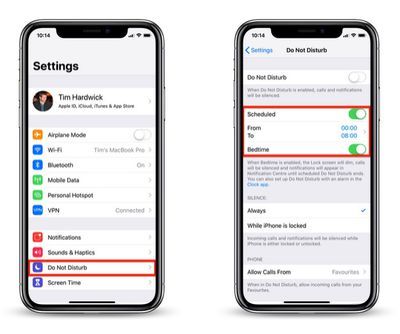
- I-tap Huwag abalahin .
- Siguraduhin na ang Naka-iskedyul at Oras ng pagtulog ang mga pindutan ay naka-on para pareho silang berde.
- Maaari mo ring itakda ang iyong iskedyul ng pagtulog at paggising dito sa pamamagitan ng pagsasaayos ng Mula sa at Upang beses.
- Bumalik sa pangunahing screen ng Mga Setting at i-tap Pagkapribado .
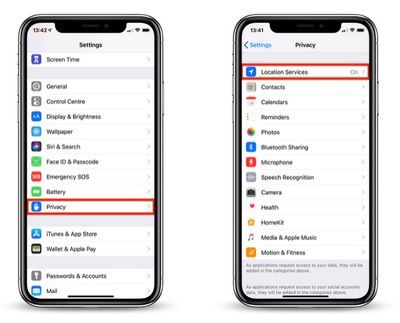
- I-tap Mga Serbisyo sa Lokasyon .
- I-tap Panahon sa listahan ng mga app.
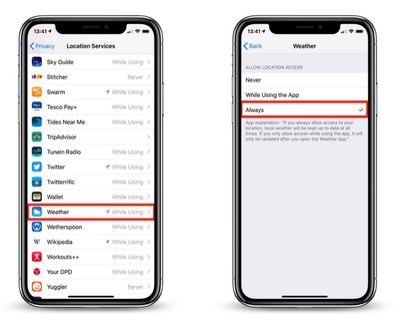
ano ang pinakabagong henerasyon ng apple tv
- Sa ilalim Payagan ang Access sa Lokasyon , tapikin Laging .
- Lumabas sa Settings app.
Kapag tapos na iyon, sa susunod na oras na para gumising at ang Bedtime Mode ay naka-iskedyul na mag-off, ipapakita ng iyong iPhone ang karaniwang 'Magandang umaga!' mensahe kasama ng panahon ng araw, kabilang ang kasalukuyang temperatura, kundisyon ng panahon, at pagtataya.
Para mawala ang hula sa iyong Lock Screen, i-tap lang ang I-dismiss. Upang ilipat ang sukat ng temperatura sa pagitan ng Celsius at Fahrenheit, ilunsad ang Weather app at mag-scroll sa ibaba ng listahan ng mga lokasyon ng lagay ng panahon, kung saan makikita mo ang opsyong gawin ito.
Kapansin-pansin na kapag na-unlock mo ang iyong iPhone, mawawala ang taya ng panahon sa natitirang bahagi ng araw, at hindi ito babalik hanggang sa susunod na araw kapag nagising ka at na-access ang device pagkatapos na i-off mismo ang Bedtime mode.
Gaya ng kinatatayuan nito, ang tampok na panahon ng Lock Screen ay hindi nag-aalok ng iba pang flexibility, at hindi ito gagana maliban kung papayagan mo ang Weather app na palaging i-access ang iyong data ng lokasyon. Sana ay baguhin ito ng Apple sa kalaunan upang gawin itong mas kapaki-pakinabang na 'widget' ng Lock Screen sa hinaharap na pag-update sa iOS.

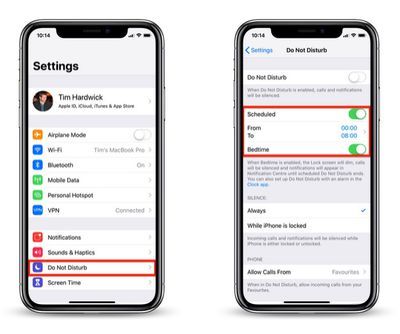
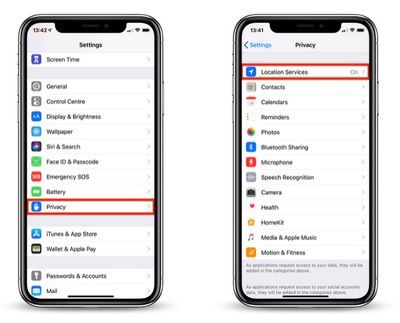
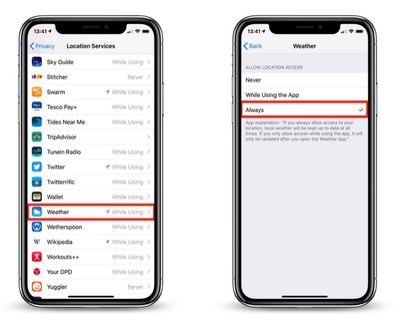
Patok Na Mga Post